作為Excelmatic的用戶增長經理,我經常看到專業人士苦於應對Excel的自動數字格式。無論您處理的是產品編碼、電話號碼還是郵遞區號,保留前導零至關重要——而添加撇號是最簡單的解決方案。
在本指南中,我將帶您了解三種經過驗證的方法來在Excel數字前添加撇號,並特別介紹Excelmatic的AI驅動平台如何簡化大型數據集的處理流程。
為什麼要在Excel數字前添加撇號?
在深入操作方法前,先了解這項技術的重要性:
- 保留前導零:對於產品編碼、ID或郵遞區號至關重要,例如"00123"≠"123"
- 防止科學記號:保持信用卡號等長數字的完整性
- 維持精確格式:在將數據導出到其他系統時尤其關鍵
雖然Excel的默認數字處理適合計算,但會破壞格式化數據。這時撇號技巧就派上用場了。
方法1:手動輸入(適合小數據集)
最簡單的直接輸入法:
- 選中目標儲存格
- 輸入撇號(')後接數字
- 按Enter鍵
優點:立即生效,無需更改格式
缺點:處理大量數據時繁瑣
對於大型數據集,可以考慮使用Excelmatic的AI數據準備工具,能在數秒內自動化處理數千個儲存格。
方法2:設置儲存格為文本格式(適合預先格式化)
將整列轉換為文本格式:
- 選中目標儲存格/列
- 右鍵→設置儲存格格式
- 在「數字」選項卡中選擇「文本」
- 點擊確定
注意:現有數字不會改變——僅新輸入內容會被視為文本。要轉換現有數據,Excelmatic的批量格式化功能提供一鍵解決方案。
方法3:公式法(適合動態轉換)
為公式愛好者提供兩種強大選項:
TEXT函數:
=TEXT(A1,"0")
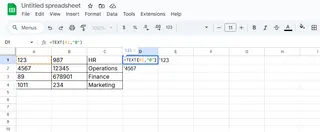
CONCATENATE方法:
=CONCATENATE("'",A1)

或更簡潔的&版本:
="'"&A1
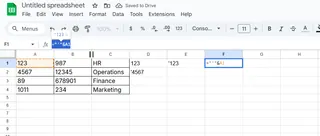
專業建議:這些公式會創建新列。Excelmatic的智能填充功能可直接應用轉換,無需創建額外列。
額外技巧:Excelmatic的AI驅動解決方案
雖然上述方法有效,但需手動操作。Excelmatic通過以下功能革新此流程:
- 模式識別:自動檢測需要文本轉換的數字
- 批量處理:一鍵處理數千條數據
- 格式保留:維持所有原始格式
只需上傳電子表格,描述需求(如「將這些產品編碼轉為帶前導零的文本」),Excelmatic便會完成後續工作——包括質量檢查。
各方法適用場景
- 快速處理:手動輸入
- 新數據輸入:文本格式化
- 現有數據集:公式法
- 企業級數據:Excelmatic AI
請記住,在業務報告中保持數據完整性至關重要。無論是準備銷售數據、庫存清單還是客戶記錄,Excelmatic都能確保您的數字保持應有的準確格式。
立即免費試用Excelmatic,體驗AI如何將您的Excel工作流程從令人沮喪變為流暢無阻。






